So verwenden Sie das Winamp -Programm

- 564
- 110
- Samantha Trampeli
Winamp ist ein Spieler für Windows, der Höhepunkt der Popularität, der vor einem Jahrzehnt erreicht wurde. Im Jahr 2013 hat der Entwickler nicht mehr neue Versionen veröffentlicht - nur "Piraten" -Ververbesserungen ergaben.

Viele Menschen benutzten den Spieler weiter: Es unterstützt viele Klangformate, hat einen guten Ausgleich und verschiedene Designthemen. Letztendlich überzeugte dies die Entwickler, auf den Markt zurückzukehren und eine neue Version zu veröffentlichen, die mit Windows 10 integriert ist.
Wenn Sie auch den Winamp Player ausprobieren möchten, werden wir Ihnen von seinen Funktionen erzählen.
Was ist Winamp und was sind seine Vorteile?
Wie oben erwähnt, war Winamp lange Zeit ein veralteter Medienspieler, der nicht verhindern,.
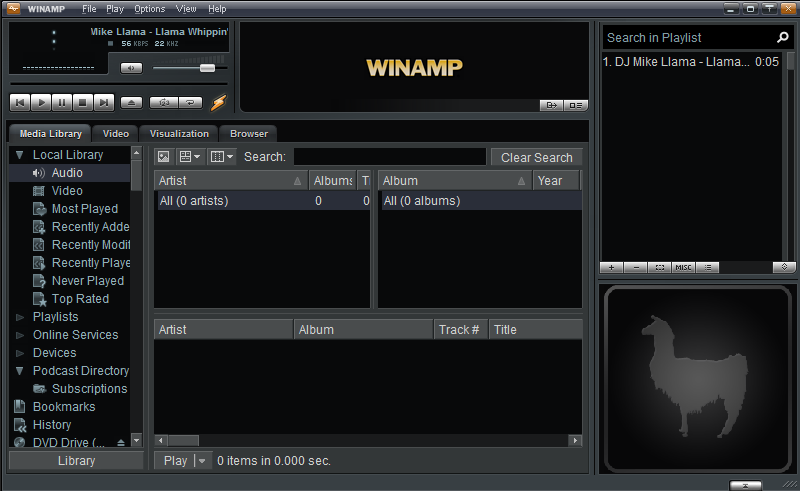
Warum brauchst du einen Spieler:
- Er arbeitet in Verbindung mit verschiedenen Laufwerken hervorragend: Scheiben, Flash -Laufwerke, externe Festplatten. Sie können Musik direkt über die Winamp -Playlist von jedem Medium direkt von jedem Medium übertragen.
- Wenn Sie eine Verbindung zu anderen Wi-Fi-Geräten herstellen, können Sie Musik hören, die beispielsweise in Yandandex in Wiedergabelisten verschiedener Anwendungen gespeichert sind.Musik ", MTC -Musik oder auf einer Speicherkarte. Der Spieler sucht nach verfügbaren Geräten.
- Winamp arbeitet mit 40 Audio- und 11 Videoformaten, darunter seltene Erweiterungen, die nur Produkten bestimmter Unternehmen inhärent sind.
- Bietet dünne Audioproduktionseinstellungen: Unterstützt Streaming-Medien, Surround, Blu-ray, Stabilisierung der Lautstärkeebene.
- Weiß, wie man Audiodateien von iTunes aushält;
- Es kümmert sich um die Bequemlichkeit des Benutzers: Es gibt Funktionen bei der Suche nach demselben Audio (Video) und den Wiedergutmachungen, die die angegebenen Anforderungen erfüllen, demonstrieren Sie die Abdeckungen von Alben mit Informationen über den Sänger oder die Gruppe.
- Sie selbst können die erforderlichen Änderungen an den Informationen über den Darsteller oder den Namen der Komposition vornehmen, um sich nicht an die zufälligen Namen zu erinnern, die von denjenigen erfunden wurden, die die Datei im Internet oder an den Träger hochgeladen haben.
- Der Player weiß auch, wie man Dateien in andere Formate umwandeln.
- Winamp bietet einen zehn -Band -Equalizer mit der Möglichkeit einer individuellen Einstellung und Unterstützung für verschiedene Plugins.
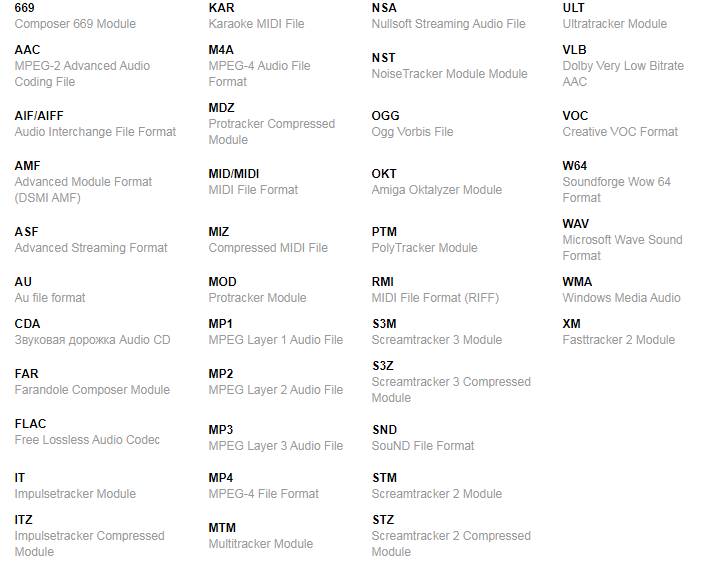
Wie Sie sehen können, ist es schwierig, solche Vorteile zu haben, sodass Winamp weiterhin interessiert. Erwähnen Sie separat die unterstützten Formate des Media Player:
- .669 - Ein ziemlich seltenes Format, das von Audio charakteristisch ist, das im Komponisten 669 oder der UNIS 669 erstellt wurde;
- .Mp4/.MPEG -4 ist ein Format, das am häufigsten ein Video speichert, aber manchmal gibt es ein Audio mit einer ähnlichen Erweiterung.
- .AAC - Codec zur Komprimierung digitaler Audio mit Verlusten. Wurde als Alternative für entwickelt .MP3, wurde aber nicht gleich beliebt.
- .AIF/AIFF - Audio -Datei -Format Standard, der von Apple verwendet wird.
- .AMF - Dieses Format wird häufig zum Streaming von Multimedia verwendet.
- .ASF ist ein Corporate -Audio-/Video -Format Microsoft.
- .AU - Format von Audiodateien, die unter der Marke Sun Microsystems veröffentlicht wurden.
- .Sie finden CDA -Dateien auf CDs.
- .FAR - Audioformat im digitalen Unendlichkeit erstellt.
- .FLAC - ein Codec, der weiß, wie man Audio komprimiert und die gute Klangqualität beibehält.
- .Es/.ITZ - Dateiformate, die im Impuls -Tracker aufgezeichnet wurden.
- .KAR - Karaoke -Dateien.
- .M4A - charakteristisch für Audio aus iTunes.
- .MDZ ist ein Videoformat, das für einige Kameras charakteristisch ist.
- .MID/MIDI/.Rimi - Sie finden Sie, indem Sie Dateien empfangen, die in speziellen Programmen für Musiker erstellt wurden.
- .Miz - Komprimierte MIDI -Datei, die ausschließlich in Winamp eröffnet wird.
- .Mod/ .OKT - Dateiformate, die für die Urheberrechtsprogramme von Amiga charakteristisch sind.
- .Mp1/.Mp2/.MP3 - Formate einer Familie, deren letzteres am beliebtesten ist.
- .MTM - Eine Erweiterung, die auf Audio angewendet wird, die mithilfe von Makrofokusprodukten erstellt wurden. Es ist sehr selten und nur vier Spieler können es öffnen.
- .NSA - Audioformat über Nullsoft Codec aufgenommen.
- .NST ist ein veraltetes Format, das für Noisetracker charakteristisch ist.
- .OGG - Erweiterung des von Codek XIPH komprimierten Audio.Org.
- .PTM ist eine weitere veraltete Erweiterung, die vom Polytracker -Programm verwendet wird.
- .S3m/.S3z/.Stm/.STZ - Formate, die durch Komprimieren von Dateien durch den ScreamTracker erhalten wurden.
- .SND - Apple -audio -Format.
- .ULT - Eines der von Windows Products verwendeten Dateienformaten.
- .VLB - Videoübertragung charakteristisch für einige Kameras.
- .VOC - Format von Sprachdateien, die durch Aufnehmen des Sounds auf dem Rekorder erhalten werden können.
- .W64 - Audioformat von Sony -Programmen und -geräten.
- .WAV - sehr beliebte Audioerweiterung "Microsoft".
- .WMA - Format, das von Microsoft und Apple Products verwendet wird.
- .XM - Musikformat auf einem Computer in der FastTracker -Anwendung erstellt.
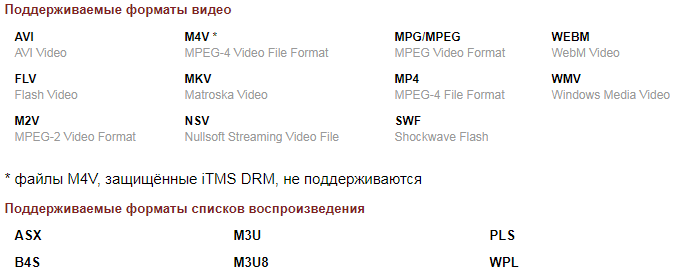
Download und Installation von Winamp unter Windows
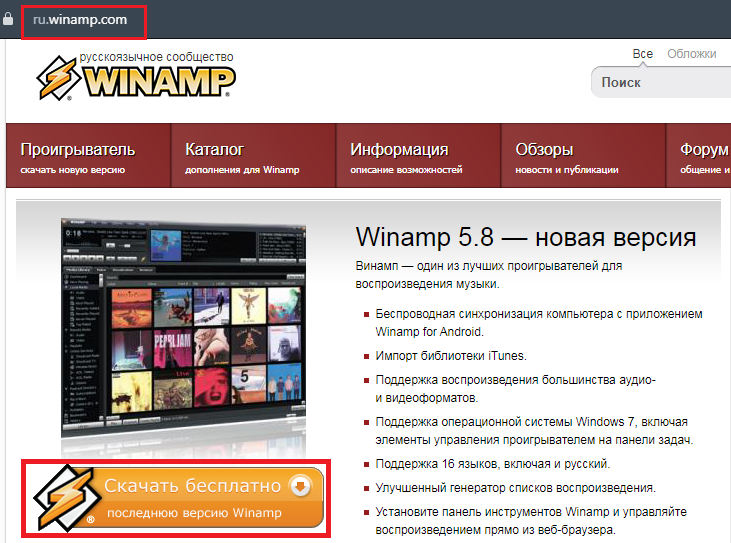
Auf der offiziellen Website des Entwicklers (es gibt sowohl eine englischsprachige als auch eine russischsprachige Ressourcenversion) präsentiert eine neue, absolut kostenlose Version des Media Player, die mit Windows 10 kompatibel ist. Es kann leicht direkt von der Hauptseite heruntergeladen werden. Die Installation ist wie folgt:
- Start .Eehe-Datei.
- Stimmen mit der Lizenz zu.
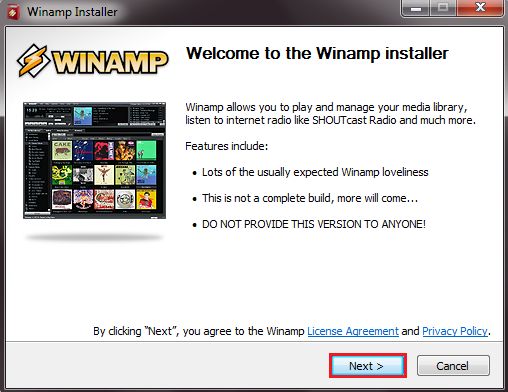
- Wählen Sie den Programm Speicherordner aus.
- Wählen Sie aus, welche zusätzlichen Elemente Sie installieren möchten (Bibliotheken, visuelle Bilder, Themen usw. P.).
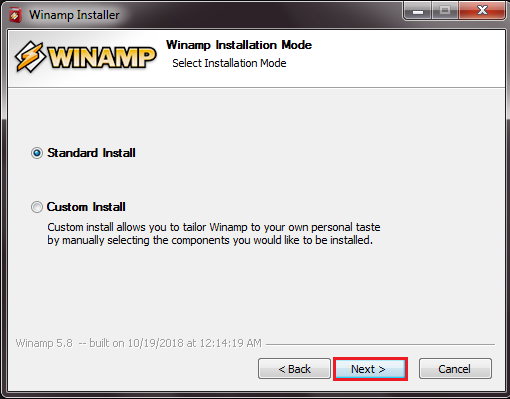
- Sprache wählen.
- Warten Sie auf den Abschluss der Installation.
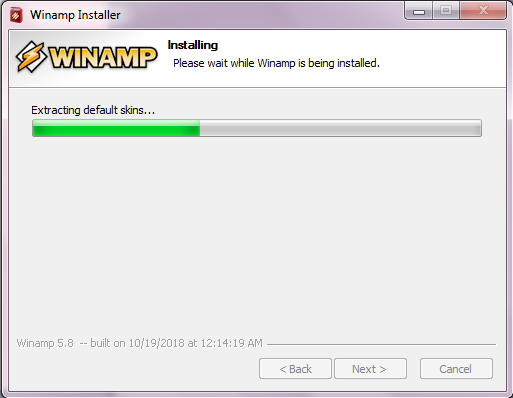
Wir empfehlen, nur die offizielle Version herunterzuladen, um nicht das Bohrloch für Ihren PC zu riskieren.
So konfigurieren Sie Winamp
In der offiziellen Version werden unterschiedliche Sprachen unterstützt, sodass nicht nach zusätzlichen Russifik -Modulen gesucht werden muss. Geben Sie einfach die gewünschte Übersetzung der Installation an. Laden Sie die englische Version von einer unbekannten Quelle herunter und dann künstlich rusifiziert, ist sie unpraktisch.
Lassen Sie uns nun über andere Winamp -Einstellungen sprechen. Das allererste sollte auf die Schaltfläche "Ansicht" ganz oben achten. Wenn Sie es drücken und die Markierungen gegenüber verschiedenen Abschnitten gegenüberstellen, werden sie automatisch im Arbeitsbereich angezeigt:
- "Liste der Wiedergabe" - Zeigt den Namen der Tracks an, die es verlieren soll (entspricht dem Konzept der "Playlist").
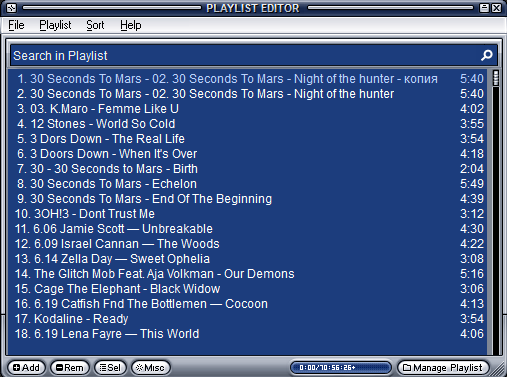
- "Video" - bildet ein spezielles Fenster, in das Sie den Clip ziehen können.
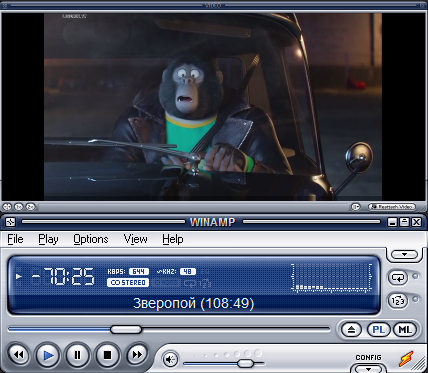
- "Bibliothek" - zeigt Ihnen alle erhaltenen Auswahl an Tracks. Hier können Sie auch den Namen des Darstellers und den Namen des Songs ändern.
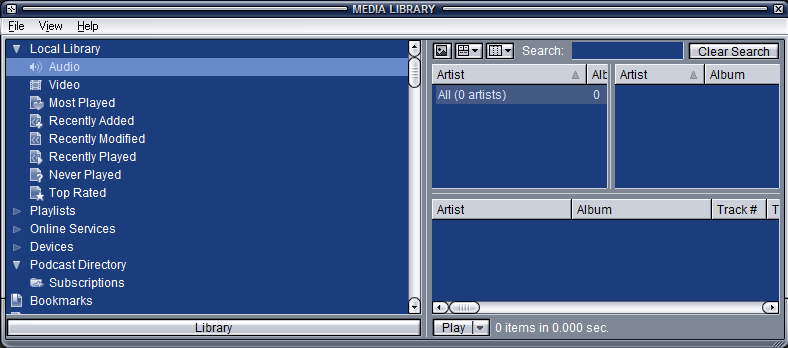
- "Manager der Warteschlange" - Mit seiner Hilfe können Sie neue Tracks in eine Auswahl ziehen und ihre Priorität festlegen.
- "Visuelle Bilder" - Wenn Sie diese Funktion einfügen, wird während der Wiedergabe von Musik auf einem separaten Bildschirm abstrakte dynamische Kompositionen gezeigt.

- "Equalizer" - Hier können Sie den Sound konfigurieren. Es gibt Leerzeichen wie „Rock“, „Pop“, „Clob“, usw. P. und Klebeband für die manuelle Einstellung.
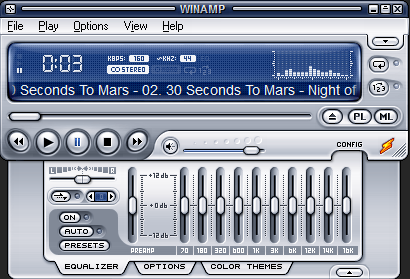
Achten Sie auch auf den Abschnitt "Service" und Unterabschnitte: "Einstellungen" - "General". Hier gibt es eine Reihe nützlicher Funktionen:
- "Arten von Dateien" - Hier können Sie die Unterstützung der gewünschten Erweiterungen auswählen, die Reproduktion bestimmter Standardformate über Winamp konfigurieren.
- "Übergang zu einer Datei" - Ermöglicht Ihnen die Konfiguration von Hot -Tasten für die Manipulation mit Tracks.
- "Bibliothek" - Hier können Sie die Prozedur für die Wiedergabe, die Übertragung von Musik von CD -Träger usw. konfigurieren. D.
- "Angeschlossene Module" - Hier finden Sie alle installierten Plugins und können sie steuern.
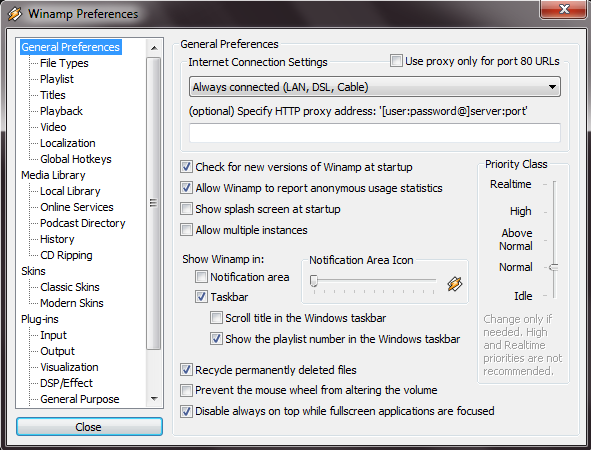
Wie man es richtig benutzt
Es ist sehr einfach, den Player zu verwenden, aber Sie können den Vorgang noch einfacher machen, wenn Sie die Hot Keys kennen:
- Strg+Alt+A - Installieren Sie den Player -Bildschirm oben auf allen anderen Fenstern
- Strg+W - Reduzieren/erhöhen Sie den Bildschirm;
- Strg+t - Zeit konfigurieren;
- Alt+E - die Liste aktivieren/molen;
- ALT+G B- Rufen Sie die Equalizer-Einstellungen auf;
- Strg+Registerkarte - Wechseln Sie zwischen Windows.
Das Hinzufügen von Audiodateien zu Winamp repräsentiert auch kein Problem:
- Drücken Sie die "Datei" - "Öffnen" und wählen Sie entweder einen Track oder einen ganzen Ordner aus.
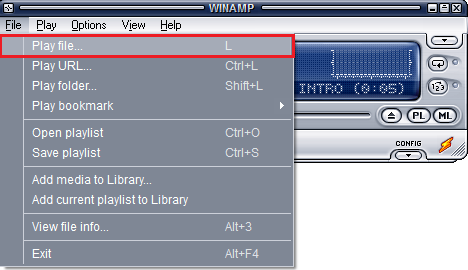
- Drücken Sie die "Datei" und geben Sie an "Hinzufügen zur Bibliothek". Auf diese Weise können Sie den Player in Zukunft einfach öffnen und Dateien aus der "Bibliothek" auswählen, ohne ihn auf dem PC zu suchen.
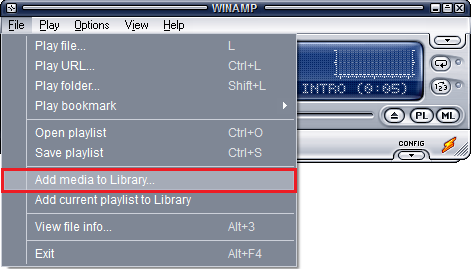
- Öffnen Sie den Ordner mit Musik, markieren Sie alles, was Sie benötigen, klicken Sie auf PKM und wählen Sie Winamp als Spieler aus.
- Ziehen Sie einfach den Track in die Wiedergabeliste.
So löschen Sie Winamp unter Windows
Wenn Sie eine geeignetere Winamp -Alternative gefunden haben, kann der Spieler auf standardmäßige Weise ohne Probleme entfernt werden:
- Öffnen Sie das "Bedienfeld" (in Windows 10 ist es bequemer, die Suche zu verwenden und eine klassische Anwendung auszuwählen ") -" Installation und Entfernen von Programmen ".
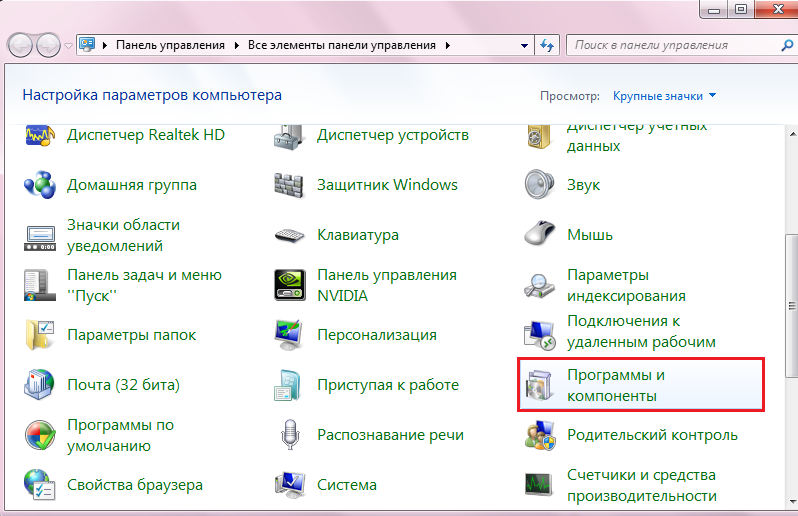
- Suchen Sie den Spieler in der Liste und klicken Sie auf "Löschen".

- « Windows chkdsk 50 Fehlerkorrektur
- VirtualDub -Programm als leistungsfähiges Werkzeug zum Aufnehmen, Bearbeiten und Bearbeiten von Videos »

